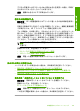User guide
解決方法 2:用紙の種類を確認する
解決方法: HP 上質普通紙またはプリンタに適したその他の用紙を使用し
てください。
印刷する用紙が平らであることを必ず確認してください。画像を最高画質
で印刷するには、HP アドバンス フォト用紙を使用します。
フォト用紙は、元の袋に戻し、その上からさらにジッパー付きのビニール
袋に入れてください。また温度が低く湿気のない平らな場所で保管してく
ださい。印刷の準備ができたら、すぐに使用する分の用紙だけを取り出し
ます。印刷が完了したら、未使用のフォト用紙をプラスチックの袋に戻し
てください。フォト用紙がカールするのを防げます。
注記 インク サプライ品には問題なく、プリント カートリッジの交換は
不要です。
詳細については、次を参照してください。
•
24 ページの [
推奨する印刷およびコピー用紙]
•
105 ページの [
用紙に関する情報]
原因: 間違った種類の用紙が給紙トレイにセットされています。
この方法で問題が解決しなかった場合は、次の解決方法を試してください。
解決方法 3:コピーを実行している場合は、ガラス板の上に保護シート
を置く
解決方法: コピーを実行している場合は、ガラス板に透明なプラスチック
製保護シートを直接敷き、その上に、印刷する面を下にして原稿をセット
してください。
原因: 原稿の品質が低すぎます。
この方法で問題が解決しなかった場合は、次の解決方法を試してください。
解決方法 4:ガラス板をクリーニングする
解決方法: ガラス面と原稿押さえを拭きます。
詳細については、次を参照してください。
•
74 ページの [
原稿押さえのクリーニング]
•
73 ページの [
ガラス面のクリーニング]
原因: ガラス板の表面や原稿カバーの裏面にほこりが付着している可能性
があります。 そうすると、コピー品質が悪くなり、動作が遅くなります。
この方法で問題が解決しなかった場合は、次の解決方法を試してください。
第 12 章
122
トラブルシューティング
トラブルシューティング